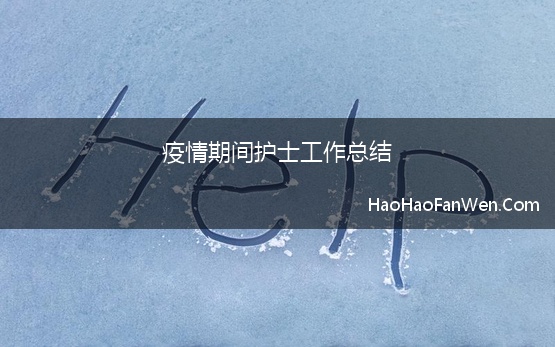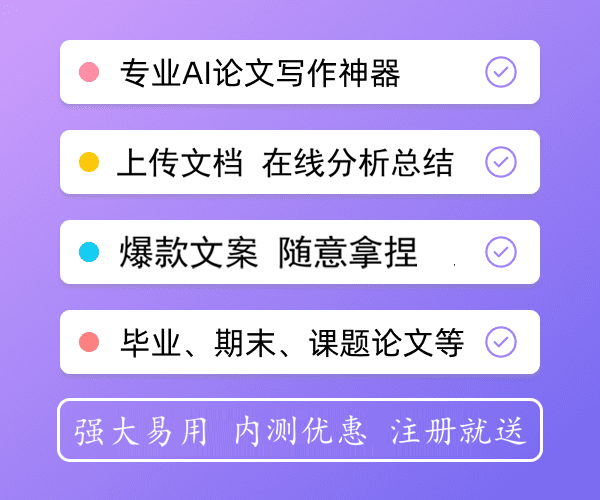挂职汇报发言 2022年挂职锻炼总结报告发言
下面是好好范文网小编收集整理的挂职汇报发言 2022年挂职锻炼总结报告发言,仅供参考,欢迎大家阅读!

个人对win7开机黑屏只有鼠标排障总结
文:铁乐猫
第一种情况是explorer.exe进程丢失或损坏有关;
判断方法是按Ctrl+Alt+Del键能呼出任务管理器,结束explorer.exe进程,再运行输入“explorer.exe”后能看到桌面被加载出来。这种情况是最好解决的,修改一下注册表HKEY_Local_MachineSoftwareMicrosoftWindows NTCurrentVersionWinlogon 中的shell项,将explorer.exe值删除重新输入explorer.exe值确认修改。(有说直接留空的,但貌似会导致每次开机需手动开explorer服务,到服务项中将此进程设开机自动启动?)其实这种情况我貌似碰得少, 一般是系统运行中没桌面图标了的多,这都是临时性的故障。
第二种情况是开机按F8,进“安全模式”可正常,重启再进正常启动就恢复正常的,这是系统进安全模式时已自动修复了一些系统或驱动错误。
另外还不行的开机选“最后一次正确配置”,登录后恢复正常的证明是与系统驱动文件,环境变动了有关。
这种情况也常见,且有偶尔过一段长时间后重复发生的情况。
第三种情况是最坏的,就是你用PE进去后看到整个C盘分区格式都变RAW了。
注,这种情况多半是在欢迎界面那里就圈圈不停转,进不了桌面的。这里延伸来说一下。解决的办法有先在PE用工具将C盘分区备份好,然后格式化C盘转回NTFS正常分区格式,再将之前备份的数据导回C盘。然后引导和分区记录还得用工具修复一下(其实就是安装一下引导)。
第四种情况是用户配置文件出故障;
也是我主要要说的,介于不好不坏之间,判断方法是你先建一个账户,比如test。然后登录test那个账户,发现能正常准备好桌面,那这种情况多半是由于前面你自己的那个账户配置文件出错。解决办法是先以防万一,将用户配置文件下的文件(包括系统文件与隐藏起来的文件),特别是桌面文件夹备份好。(win7默认的路径是user用户文件夹下,相对的你自己的帐号)。
这样你就可以在右键我的电脑属性-高级系统设置-高级标签下的-用户配置文件-设置-弹出的用户配置文件框中选中有问题的账户配置文件后点击删除。注意的是做这个操作你得用别的管理员账户来做,没有的话在安全模式下新建一个。另外用户配置文件路径你最好看清楚是不是默认没被修改的。删除之后,切换回有问题的账号登录,会发现桌面会重新准备,你进去变成了初始的桌面,用户会说我的数据呢?这个时候你备份的数据,特别是桌面文件夹就可以复制回去了,用户看到的又是熟悉的环境了。
这里注意的是隐藏的APPdata这个目录的文件最好也得复制回去,可以说除了隐藏的以ntuser为名的文件全不拷外,其它的数据都可以拷回去以防万一。
所以这里你其实可以尝试前面不备份用户文件夹下的全部数据,也不删除用户配置文件,而只是单纯的备份与ntuser有关的所有隐藏文件(很小,就在用户文件夹根目录下)再删除再进,说不定也可以重新生成凑效且耗时短也防止了数据的不完整和其它程序出问题的事件。我只是想到了此方法,还有待下次有用户出此故障时再如此解决试试。
第四种情况补充注册表项;
你在注册表搜索查找“ProFileImagePath”项,一般都能找到注册表下的ProfileList项。这里除了看默认的用户配置文件存放路径外,你也可以将有问题的账户,例如s-1-5之类的(确认好是哪个)直接在注册表中删除(删前强烈建议备份注册表)。也有可能解决,但是后遗症太多(有些程序运行不了需重装)。其实就等于进用户账户删用户,再新建用户使用了。所以一般情况下不建议像这种脚趾痛就锯掉整个腿的做法。只删出问题的用户配置文件(甚至有可能只删隐藏的Ntuesr.dat类的文件就能解决)就解决了,后续出问题的可能性也少。
用户配置文件,即用户文件夹下,特别是隐藏的AppData文件夹过大也会导致进桌面慢,系统慢等问题。需要优化的也可以采用此方法删除新建或直接进AppData将无用的或过大的迁移并改变有些程序的默认指向此的路径。
略微提一下第五种情况,与补丁有关;
win8和win10的,出现登录不进(圈圈一直转或耗时过长才进的)。有一种是与安装了某补丁有关,看情况删除有问题补丁。